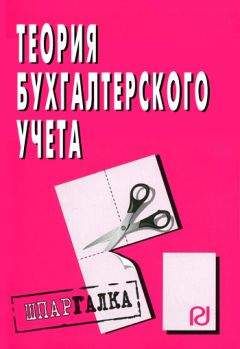Это окно не имеет принципиальных отличий от окон редактирования других товарно-сопроводительных документов. Отметим лишь, что в полях Отправитель и Получатель указывается соответственно наименование склада-отправителя и склада-получателя ценностей по данному документу. В полях Счет учета отпр. (БУ) и Счет учета получ. (БУ) указываются счета бухгалтерского учета соответственно для списания и оприходования товарно-материальных ценностей по данному документу. Если в верхней части окна установлен флажок Отражать в налог. учете, то аналогичным образом указываются счета и для налогового учета.
Чтобы распечатать документ, нужно нажать кнопку Печать, и в открывшемся меню выбрать печатную форму документа – Перемещение товаров (предлагается по умолчанию) или ТОРГ-13 (Накладная на внутреннее перемещение). На рис. 10.6 показан документ по форме Перемещение товаров.
Рис. 10.6. Документ на внутреннее перемещение ценностей
Отправка документа на принтер осуществляется стандартным способом – с помощью команды главного меню Файл ▶ Печать или нажатием комбинации клавиш Ctrl+P.
Оформление списания ценностей со склада
В программе «1С Бухгалтерия 8» списание ценностей со склада происходит автоматически после проведения по бухгалтерскому учету соответствующего расходного документа. С некоторыми такими документами мы уже познакомились ранее – например, Реализация товаров и услуг или Возврат товаров поставщику. Здесь же мы рассмотрим еще один расходный складской документ, который называется Списание товаров.
По сути, этот документ является зеркальным отражением документа Оприходование товаров (см. выше раздел «Оформление прихода ценностей на склад»). Его основное предназначение – списание выявленных в результате инвентаризации недостач ценностей. Также он иногда используется для списания прочих недостач ценностей (порча, истечение сроков годности, и т. п.), а также при отпуске их со склада без оформления накладной или иных товарно-сопроводительных документов.
Переход в режим работы с данным документом осуществляется с помощью команды главного меню Склад ▶ Списание товаров или соответствующей ссылки панели функций. В результате открывается окно, изображенное на рис. 10.7.
Рис. 10.7. Документы на списание ценностей
Это окно, которое по сути является типичным интерфейсом списка, содержит набор стандартных сведений о каждом сохраненном ранее документе. Поэтому мы на нем останавливаться не будем, а сразу перейдем в режим редактирования документа на списание ценностей (рис. 10.8).
Рис. 10.8. Окно редактирования документа на списание ценностей
Порядок действий в данном окне такой же, что и в режиме редактирования документа на оприходование ценностей, описание которого приведено выше. Отметим лишь, что поле Основание в данном случае находится не внизу, а вверху окна.
Вы можете распечатать документ как в виде акта на списание произвольной формы (для этого нажмите кнопку Акт списания товаров), так и по форме ТОРГ-16 (для этого нужно выбрать соответствующую команду в меню кнопки Печать), На рис. 10.9 показан документ по форме ТОРГ-16.
Рис. 10.9. Акт списания товаров по форме ТОРГ-16
Отправка документа на принтер осуществляется с помощью команды главного меню Файл ▶ Печать или нажатием комбинации клавиш Ctrl+P.
Просмотреть результат проведения документа можно с помощью команды Действия ▶ Результат проведения документа, которое доступно как в окне редактирования, так и в окне списка. Это же самое касается также документов Оприходование товаров и Перемещение товаров, с которыми мы познакомились в предыдущих разделах.
Проведение инвентаризации хранящихся на складе ценностей
На любом складе периодически проводятся инвентаризации. Ситуации, при которых необходимо проведение инвентаризации, определены действующим законодательством, в любом случае присутствие материально-ответственных лиц является обязательным.
С помощью документа Инвентаризация товаров на складе в программе осуществляется оформление результатов инвентаризации. Для перехода в режим работы с данными документами следует выполнить команду главного меню Склад ▶ Инвентаризация товаров на складе, или в панели функций на вкладке Склад щелкнуть мышью на ссылке Инвентаризация товаров на складе. В любом случае отобразится интерфейс списка документов, который показан на рис. 10.10.
Рис. 10.10. Список документов инвентаризации
Здесь содержится перечень сохраненных ранее документов о проведении инвентаризации. Для каждого из них представлены следующие сведения: дата формирования, порядковый номер в конфигурации, название проверяемого склада, наименование организации, имя ответственного пользователя и произвольный комментарий (две последние колонки могут быть пустыми).
Чтобы оформить результаты инвентаризации, выполните команду Действия ▶ Добавить или нажмите клавишу Insert. Чтобы изменить сохраненный ранее документ, дважды щелкните на нем мышью. Окно ввода и редактирования документа Инвентаризация товаров на складе показано на рис. 10.11.
Рис. 10.11. Оформление результатов инвентаризации
Процесс оформления результатов инвентаризации ценностей на складе выглядит следующим образом.
Вверху по обычным правилам заполняются обязательные параметры Номер, От и Организация, предназначенные для его идентификации. Затем нужно ввести название склада, где осуществлялась инвентаризация ценностей. Для этого предназначено поле Склад (этот параметр также является обязательным): его значение поля выбирается в окне справочника складов, которое выводится на экран при нажатии кнопки выбора.
После этого нужно сформировать спецификацию документа, то есть составить список ценностей, наличие которых проверялось на складе. Это можно сделать как вручную, так и в автоматическом режиме.
Если вы хотите ввести спецификацию вручную, то для добавления позиции в список нажмите клавишу Insert либо кнопку Добавить на панели инструментов. Порядковый номер появившейся позиции будет сгенерирован программой автоматически, а выбор ценности осуществляется в столбце Номенклатура из соответствующего справочника, который вызывается с помощью кнопки выбора.
Ну а затем в соответствующих колонках с клавиатуры введите счет бухгалтерского учета выбранной позиции, фактическое и учетное ее количество, а также цену (отметим, что цена может быть проставлена и автоматически). После ввода фактического и учетного количества ценности программа рассчитает излишек или недостачу и покажет ее в колонке Отклонение (недостача будет показана со знаком «минус»). В столбцах Сумма и Учет. сумма отобразится фактическая сумма по текущей позиции и ее сумма по данным бухгалтерского учета.
Однако использовать для формирования спецификации автоматический режим намного удобнее. Для этого нужно выполнить команду Заполнить по остаткам на складе, которая открывается при нажатии на кнопку Заполнить. После этого в список будут включены позиции, которые числятся на данном складе, с указанием их количества (причем учетные и фактические данные по умолчанию будут совпадать), цены и суммы (учетной и фактической). Пользователю остается лишь откорректировать фактическое наличие ценностей (колонка Количество) – и программа автоматически рассчитает излишек либо недостачу (это значение отобразится в столбце Отклонение), а фактическая сумма по данной позиции изменится соответствующим образом.
СОВЕТ
Рекомендуется формировать спецификацию документа в автоматическом режиме, а вручную – лишь вносить в нее по мере надобности изменения (добавлять, редактировать или удалять позиции).
Параметры Ответственный и Комментарий не являются обязательными для заполнения. В поле Ответственный из справочника физических лиц выбирается сотрудник, ответственный за оформление текущего документа. В поле Комментарий при необходимости можно с клавиатуры ввести требуемый комментарий к текущему документу.
Отличительной чертой документа Инвентаризация товаров на складе является то, что он по учету не проводится, следовательно – он не влечет за собой никаких изменений в бухгалтерском учете. Чтобы отразить результаты инвентаризации в учете, нужно на основании документа Инвентаризация товаров на складе сформировать документы Оприходование товаров и Списание товаров (их описание приведено выше). Для решения этой задачи используйте соответствующие команды подменю Действия ▶ На основании.
Отметим, что при создании документа Оприходование товаров в него попадут лишь те ценности, по которым в документе Инвентаризация товаров на складе был выявлен излишек. Аналогично в документ Списание товаров попадают лишь те позиции, по которым была выявлена недостача. И после проведения документов Оприходование товаров и Списание товаров результаты инвентаризации будут отражены в бухгалтерском учете.